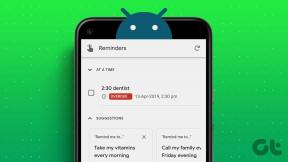Como criar listas de reprodução inteligentes no Apple Music no iPhone, iPad e Mac
Miscelânea / / April 03, 2023
Criando uma lista de reprodução no Apple Music permite categorizar todas as suas músicas favoritas em uma lista. Você pode ouvir todas as músicas que você ama de uma só vez. Mas você ainda precisa adicioná-los em uma lista de reprodução manualmente. Criar uma lista de reprodução inteligente é uma maneira muito melhor de organizar suas músicas.

As listas de reprodução inteligentes ajudam a organizar automaticamente suas músicas em listas de reprodução com base nos critérios que você especificar. Isso evitará o incômodo de adicionar músicas individualmente em listas de reprodução. Esta postagem compartilhará as etapas para criar listas de reprodução inteligentes no Apple Music no iPhone, iPad e Mac.
Criar lista de reprodução inteligente no iPhone e iPad
Você pode compartilhar listas de reprodução no Apple Music em seu iPhone e iPad. Mas a opção de criar listas de reprodução inteligentes não está disponível para usuários de iPhone e iPad. É aqui que o aplicativo Atalhos vem em socorro. Veja como usar o aplicativo Atalhos para criar uma lista de reprodução inteligente no seu iPhone e iPad. As etapas permanecem as mesmas para ambas as plataformas.
Passo 1: Abra o aplicativo Atalhos no seu iPhone e iPad.

Passo 2: Toque no ícone Mais no canto superior direito para criar um novo Atalho.
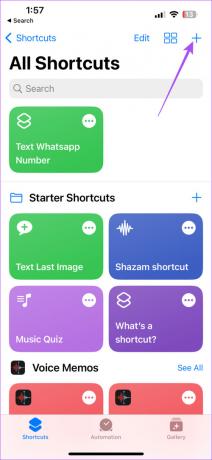
Etapa 3: Toque em Novo atalho na parte superior.

Passo 4: Selecione Renomear para adicionar um nome ao seu Atalho.

Passo 5: Toque em Adicionar ação.

Passo 6: Toque na barra de pesquisa na parte superior e procure por Música.

Passo 7: Percorra a lista de opções e selecione Localizar música.

Passo 8: Em Action, toque em Sort By e selecione Play Count.

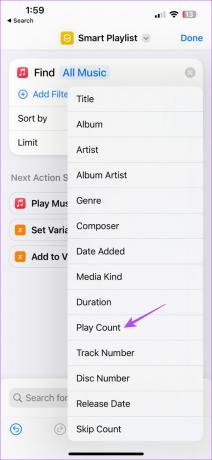
Passo 9: Toque em Ordem abaixo da opção Classificar por e selecione Maior primeiro.

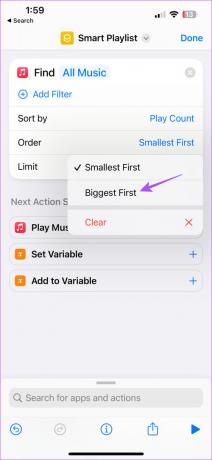
Etapa 10: Toque no botão ao lado de Limit para ativá-lo.

Passo 11: Use os ícones Mais e Menos para decidir o número de músicas a serem adicionadas à lista de reprodução inteligente.
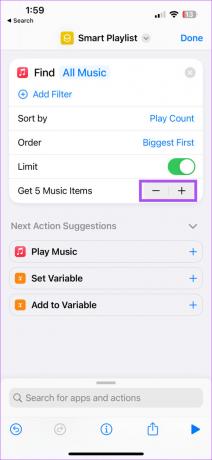
Passo 11: Toque na barra de pesquisa na parte inferior e digite Música.

Passo 12: Role para baixo e selecione Criar lista de reprodução nos resultados da pesquisa.

Passo 13: Toque em Nome da lista de reprodução para atribuir um nome à sua lista de reprodução.

Passo 14: Depois de digitar o nome da lista de reprodução, deslize para a esquerda na barra de ferramentas do teclado e toque em Perguntar sempre.

Passo 15: Toque em Concluído no canto superior direito para criar o atalho.
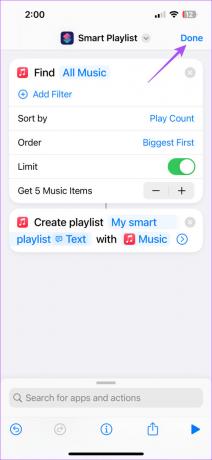
Agora, toda vez que você executar o atalho, será solicitado que você altere o nome da sua lista de reprodução inteligente para facilitar a localização na biblioteca do Apple Music. Você também pode compartilhe sua lista de reprodução inteligente como uma lista de reprodução regular com seus amigos. Sempre que você adicionar novas músicas à sua biblioteca de músicas, a lista de reprodução inteligente será atualizada automaticamente com base nos critérios mencionados no Atalho.
Crie uma lista de reprodução inteligente no Mac
O aplicativo Apple Music em nosso Mac oferece uma opção dedicada para criar uma lista de reprodução inteligente, ao contrário do aplicativo Atalhos. Certifique-se de estar usando o macOS Catalina 10.5 ou superior em seu iMac ou MacBook para usar esse recurso.
Passo 1: Pressione Command + barra de espaço para abrir a pesquisa do Spotlight, digite Maçã Música, e pressione Retorno.

Passo 2: Clique em Arquivo no canto superior direito.

Etapa 3: Selecione Novo na lista de opções.
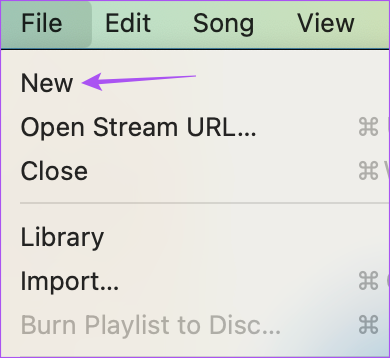
Passo 4: Selecione Lista de reprodução inteligente.

A janela Smart Playlist abrirá sua tela.
Passo 5: Para especificar os critérios de sua lista de reprodução inteligente, clique nos menus pop-up para selecionar Gênero, Contém e Nome do cantor.
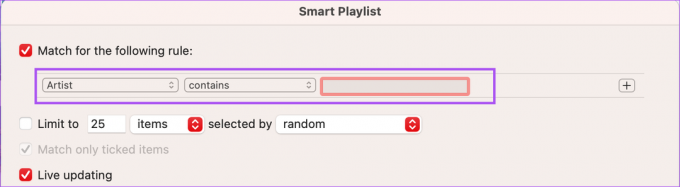
Passo 6: Para definir um limite para incluir o número de músicas, clique na caixa de seleção ao lado de Limite e selecione os menus suspensos para escolher o número de itens.

Sugerimos habilitar o recurso Live Updating para atualizar automaticamente sua lista de reprodução inteligente à medida que você adiciona mais músicas à sua biblioteca.

Para criar outra regra, clique no ícone Mais no lado direito e defina os critérios.

Passo 7: Após definir os critérios, clique em Ok no canto inferior direito.

Sua lista de reprodução inteligente será exibida no menu à esquerda em listas de reprodução.
Para excluir a lista de reprodução inteligente, clique com o botão direito nela e selecione Excluir da biblioteca.
Desfrute de música de forma inteligente
Uma lista de reprodução inteligente simplifica as coisas para os amantes de música ávidos. Você não precisa se preocupar em adicionar e separar músicas de acordo com diferentes categorias. Compartilhe esta postagem com alguém que adora usar listas de reprodução no Apple Music. Você também pode sincronizar suas listas de reprodução do Apple Music entre o iPhone e o Mac. Mas se você não puder fazer isso, consulte nosso post sugerindo soluções para corrigir Listas de reprodução do Apple Music que não estão sincronizando entre o iPhone e o Mac.
Última atualização em 06 de fevereiro de 2023
O artigo acima pode conter links de afiliados que ajudam a apoiar a Guiding Tech. No entanto, isso não afeta nossa integridade editorial. O conteúdo permanece imparcial e autêntico.
Escrito por
Paurush Chaudhary
Desmistificando o mundo da tecnologia da forma mais simples e resolvendo problemas cotidianos relacionados a Smartphones, Notebooks, TVs e Plataformas de Streaming de Conteúdo.